- 浏览: 511448 次
- 性别:

- 来自: 北京
-

文章分类
- 全部博客 (155)
- jQuery (12)
- java基础 (21)
- hibernate错误 (2)
- myeclipse快捷键 (1)
- hibernate (5)
- javaWeb (1)
- tomcat (4)
- oracle (7)
- 用命令导入导出数据库 (1)
- ssh整合类 (2)
- struts2 (7)
- spring (0)
- html (3)
- xml操作 (1)
- linux (4)
- cad (1)
- log4j日志配置 (4)
- MyEclipse (8)
- struts1 (3)
- 正则表达式 (3)
- struts标签 (1)
- poderdesinger (1)
- javascript (10)
- linux 客户端 (2)
- webProjectProblem (4)
- sql 问题 (1)
- 文件下载问题 (1)
- js正则表达式 (1)
- java 乱码问题 (1)
- mysql (6)
- 生活随笔 (3)
- 文件上传 (3)
- 电影 (1)
- json (1)
- 理论概念 (1)
- 总结 (1)
- ssh项目错误 (2)
- sql (3)
- powerdesinger (1)
- 导入exce数据 (1)
- windows cmd命令 (1)
- weblogic (1)
- 分页功能 (1)
- ssh 问题 (1)
- 项目问题积累总结 (5)
- 发散思维 (1)
- idea (1)
最新评论
-
tecwang:
DiskFileItemFactory类 -
Yimmm:
DiskFileItemFactory类 -
qmgrx2007:
引用
DiskFileItemFactory类 -
逆风翔:
校验特殊字符中的—再校验到 含有字符mda ...
js中用正则表达式 过滤特殊字符 ,校验所有输入域是否含有特殊符号 -
pineapple_zjw:
谢谢分享 学习ing
java拼接和解析json
转自:http://www.cnblogs.com/oec2003/archive/2010/01/06/1640027.html
Uploadify是JQuery的一个上传插件,实现的效果非常不错,带进度显示。不过官方提供的实例时php版本的,本文将详细介绍Uploadify在Aspnet中的使用,您也可以点击下面的链接进行演示或下载。
首先按下面的步骤来实现一个简单的上传功能。
1 创建Web项目,命名为JQueryUploadDemo,从官网上下载最新的版本解压后添加到项目中。
2 在项目中添加UploadHandler.ashx文件用来处理文件的上传。
3 在项目中添加UploadFile文件夹,用来存放上传的文件。
进行完上面三步后项目的基本结构如下图:
4 Default.aspx的html页的代码修改如下:
<html xmlns="http://www.w3.org/1999/xhtml"> <head runat="server"> <title>Uploadify</title> <link href="JS/jquery.uploadify-v2.1.0/example/css/default.css" rel="stylesheet" type="text/css" /> <link href="JS/jquery.uploadify-v2.1.0/uploadify.css" rel="stylesheet" type="text/css" /> <script type="text/javascript" src="JS/jquery.uploadify-v2.1.0/jquery-1.3.2.min.js"></script> <script type="text/javascript" src="JS/jquery.uploadify-v2.1.0/swfobject.js"></script> <script type="text/javascript" src="JS/jquery.uploadify-v2.1.0/jquery.uploadify.v2.1.0.min.js"></script> <script type="text/javascript"> $(document).ready(function() { $("#uploadify").uploadify({ 'uploader': 'JS/jquery.uploadify-v2.1.0/uploadify.swf', 'script': 'UploadHandler.ashx', 'cancelImg': 'JS/jquery.uploadify-v2.1.0/cancel.png', 'folder': 'UploadFile', 'queueID': 'fileQueue', 'auto': false, 'multi': true }); }); </script> </head> <body> <div id="fileQueue"></div> <input type="file" name="uploadify" id="uploadify" /> <p> <a href="javascript:$('#uploadify').uploadifyUpload()">上传</a>| <a href="javascript:$('#uploadify').uploadifyClearQueue()">取消上传</a> </p> </body> </html>
5 UploadHandler类的ProcessRequest方法代码如下:
public void ProcessRequest(HttpContext context) { context.Response.ContentType = "text/plain"; context.Response.Charset = "utf-8"; HttpPostedFile file = context.Request.Files["Filedata"]; string uploadPath = HttpContext.Current.Server.MapPath(@context.Request["folder"])+"\\"; if (file != null) { if (!Directory.Exists(uploadPath)) { Directory.CreateDirectory(uploadPath); } file.SaveAs(uploadPath + file.FileName); //下面这句代码缺少的话,上传成功后上传队列的显示不会自动消失 context.Response.Write("1"); } else { context.Response.Write("0"); } }
6 运行后效果如下图:
7 选择了两个文件后,点击上传,就可以看到UploadFile文件夹中会增加这两个文件。
上面简单地实现了一个上传的功能,依靠函数uploadify实现,uploadify函数的参数为json格式,可以对json对象的key值的修改来进行自定义的设置,如multi设置为true或false来控制是否可以进行多文件上传,下面就来介绍下这些key值的意思:
uploader : uploadify.swf 文件的相对路径,该swf文件是一个带有文字BROWSE的按钮,点击后淡出打开文件对话框,默认值:uploadify.swf。
script : 后台处理程序的相对路径 。默认值:uploadify.php
checkScript :用来判断上传选择的文件在服务器是否存在的后台处理程序的相对路径
fileDataName :设置一个名字,在服务器处理程序中根据该名字来取上传文件的数据。默认为Filedata
method : 提交方式Post 或Get 默认为Post
scriptAccess :flash脚本文件的访问模式,如果在本地测试设置为always,默认值:sameDomain
folder : 上传文件存放的目录 。
queueID : 文件队列的ID,该ID与存放文件队列的div的ID一致。
queueSizeLimit : 当允许多文件生成时,设置选择文件的个数,默认值:999 。
multi : 设置为true时可以上传多个文件。
auto : 设置为true当选择文件后就直接上传了,为false需要点击上传按钮才上传 。
fileDesc : 这个属性值必须设置fileExt属性后才有效,用来设置选择文件对话框中的提示文本,如设置fileDesc为“请选择rar doc pdf文件”,打开文件选择框效果如下图:
fileExt : 设置可以选择的文件的类型,格式如:'*.doc;*.pdf;*.rar' 。
sizeLimit : 上传文件的大小限制 。
simUploadLimit : 允许同时上传的个数 默认值:1 。
buttonText : 浏览按钮的文本,默认值:BROWSE 。
buttonImg : 浏览按钮的图片的路径 。
hideButton : 设置为true则隐藏浏览按钮的图片 。
rollover : 值为true和false,设置为true时当鼠标移到浏览按钮上时有反转效果。
width : 设置浏览按钮的宽度 ,默认值:110。
height : 设置浏览按钮的高度 ,默认值:30。
wmode : 设置该项为transparent 可以使浏览按钮的flash背景文件透明,并且flash文件会被置为页面的最高层。 默认值:opaque 。
cancelImg :选择文件到文件队列中后的每一个文件上的关闭按钮图标,如下图:
上面介绍的key值的value都为字符串或是布尔类型,比较简单,接下来要介绍的key值的value为一个函数,可以在选择文件、出错或其他一些操作的时候返回一些信息给用户。
onInit : 做一些初始化的工作。
onSelect :选择文件时触发,该函数有三个参数
- event:事件对象。
- queueID:文件的唯一标识,由6为随机字符组成。
- fileObj:选择的文件对象,有name、size、creationDate、modificationDate、type 5个属性。
代码如下:
$(document).ready(function() { $("#uploadify").uploadify({ 'uploader': 'JS/jquery.uploadify-v2.1.0/uploadify.swf', 'script': 'UploadHandler.ashx', 'cancelImg': 'JS/jquery.uploadify-v2.1.0/cancel.png', 'folder': 'UploadFile', 'queueID': 'fileQueue', 'auto': false, 'multi': true, 'onInit':function(){alert("1");}, 'onSelect': function(e, queueId, fileObj) { alert("唯一标识:" + queueId + "\r\n" + "文件名:" + fileObj.name + "\r\n" + "文件大小:" + fileObj.size + "\r\n" + "创建时间:" + fileObj.creationDate + "\r\n" + "最后修改时间:" + fileObj.modificationDate + "\r\n" + "文件类型:" + fileObj.type ); } }); });
当选择一个文件后弹出的消息如下图:
onSelectOnce :在单文件或多文件上传时,选择文件时触发。该函数有两个参数event,data,data对象有以下几个属性:
- fileCount:选择文件的总数。
- filesSelected:同时选择文件的个数,如果一次选择了3个文件该属性值为3。
- filesReplaced:如果文件队列中已经存在A和B两个文件,再次选择文件时又选择了A和B,该属性值为2。
- allBytesTotal:所有选择的文件的总大小。
onCancel : 当点击文件队列中文件的关闭按钮或点击取消上传时触发。该函数有event、queueId、fileObj、data四个参数,前三个参数同onSelect 中的三个参数,data对象有两个属性fileCount和allBytesTotal。
- fileCount:取消一个文件后,文件队列中剩余文件的个数。
- allBytesTotal:取消一个文件后,文件队列中剩余文件的大小。
onClearQueue :当调用函数fileUploadClearQueue时触发。有event和data两个参数,同onCancel 中的两个对应参数。
onQueueFull :当设置了queueSizeLimit并且选择的文件个数超出了queueSizeLimit的值时触发。该函数有两个参数event和queueSizeLimit。
onError :当上传过程中发生错误时触发。该函数有event、queueId、fileObj、errorObj四个参数,其中前三个参数同上,errorObj对象有type和info两个属性。
- type:错误的类型,有三种‘HTTP’, ‘IO’, or ‘Security’
- info:错误的描述
onOpen :点击上传时触发,如果auto设置为true则是选择文件时触发,如果有多个文件上传则遍历整个文件队列。该函数有event、queueId、fileObj三个参数,参数的解释同上。
onProgress :点击上传时触发,如果auto设置为true则是选择文件时触发,如果有多个文件上传则遍历整个文件队列,在onOpen之后触发。该函数有event、queueId、fileObj、data四个参数,前三个参数的解释同上。data对象有四个属性percentage、bytesLoaded、allBytesLoaded、speed:
- percentage:当前完成的百分比
- bytesLoaded:当前上传的大小
- allBytesLoaded:文件队列中已经上传完的大小
- speed:上传速率 kb/s
onComplete:文件上传完成后触发。该函数有四个参数event、queueId、fileObj、response、data五个参数,前三个参数同上。response为后台处理程序返回的值,在上面的例子中为1或0,data有两个属性fileCount和speed
- fileCount:剩余没有上传完成的文件的个数。
- speed:文件上传的平均速率 kb/s
注:fileObj对象和上面讲到的有些不太一样,onComplete 的fileObj对象有个filePath属性可以取出上传文件的路径。
onAllComplete:文件队列中所有的文件上传完成后触发。该函数有event和data两个参数,data有四个属性,分别为:
- filesUploaded :上传的所有文件个数。
- errors :出现错误的个数。
- allBytesLoaded :所有上传文件的总大小。
- speed :平均上传速率 kb/s
相关函数介绍
在上面的例子中已经用了uploadifyUpload和uploadifyClearQueue两个函数,除此之外还有几个函数:
uploadifySettings:可以动态修改上面介绍的那些key值,如下面代码
$('#uploadify').uploadifySettings('folder','JS');
如果上传按钮的事件写成下面这样,文件将会上传到uploadifySettings定义的目录中
<a href="javascript:$('#uploadify').uploadifySettings('folder','JS');
$('#uploadify').uploadifyUpload()">上传</a>
uploadifyCancel:该函数接受一个queueID作为参数,可以取消文件队列中指定queueID的文件。
$('#uploadify').uploadifyCancel(id);
发表评论
-
jQuery 获取table中不是最后一行的不是最后一列的的td
2012-09-03 14:33 7616jQuery 获取table中不是最后一行的不是最后一列的的t ... -
多文件上传控件之 uploadify
2012-01-06 17:32 2358uploadify 是多文件上传的控件,觉着这个挺好使的就是按 ... -
jQuery uploadify中文按钮乱码的原因及解决方法
2012-01-06 17:07 2204转自:http://www.cnblogs.com/carek ... -
jQuery 触发回车事件
2011-12-30 09:50 1167//触发回车事件 function enterEvent ... -
JQuery让input从disabled变成enabled
2011-12-08 21:36 1433document.getElementById(" ... -
jquery.ui.draggable中文文档 【转自艾利克斯-鹏的日记】
2011-11-20 19:23 2160转载地址:http://www.douba ... -
Jquery选择根节点时,勾选子级前的复选框
2011-10-18 16:39 2416适用情况,DIV 布局的树 $(function(){ // ... -
jquery自定义类封装(转)
2011-09-20 17:45 10871jquery自定义类封装 2011-03-24 10:40 ... -
转特殊字符
2011-08-16 20:44 9811 encodeURIComponent() 转的全面些 2 ... -
表格的相关草组
2011-07-13 12:00 961<!DOCTYPE html PUBLIC " ... -
jQuery return false return true return 之间的区别
2011-06-29 15:46 3418$(function(){var i=0; for(;i< ... -
页面ul-li查询
2011-06-23 15:24 1311/*调用点击事件*/function query(){$(&q ... -
Jquery实现回车键Enter切换焦点{转}
2011-06-23 13:36 1834系统默认情况下,使用Tab按键切换页面元素的焦点,有没有想过回 ...



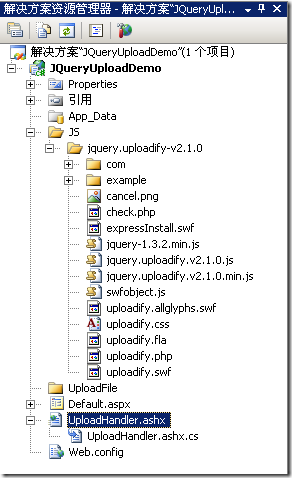







相关推荐
### jQuery上传插件Uploadify使用详解 #### 一、简介 Uploadify是一款强大的基于jQuery的文件上传插件,它能够实现文件的异步上传,并且提供了上传进度条、取消上传等功能,大大提升了用户体验。与其他传统的文件...
JQuery上传插件Uploadify使用详解.doc
【JQuery Uploadify 插件详解】 JQuery Uploadify 是一款基于 jQuery 的文件上传插件,它提供了丰富的功能,包括多文件上传、进度条显示等。这个插件适用于需要用户上传文件的Web应用,使得文件上传体验更加友好。...
【jQuery Uploadify 插件详解】 jQuery Uploadify 是一款基于jQuery的文件上传插件,它提供了用户友好的界面,支持多文件选择、上传进度显示以及批量上传等功能。这个插件适用于那些希望在网页中实现复杂文件上传...
Uploadify 是一款基于 jQuery 的文件上传插件,它支持多文件选择、上传进度显示等功能,为用户提供了良好的交互体验。在 ASP.NET 环境中使用 Uploadify,我们需要完成以下步骤: 1. **安装和引入资源**:首先,下载...
**jQuery Uploadify 插件详解:实现多文件上传** jQuery Uploadify是一款强大的文件上传插件,它极大地简化了网页上的文件上传操作,尤其在处理多文件上传时表现优秀。本篇将详细介绍Uploadify的使用方法及其核心...
**jQuery批量上传插件Uploadify**是一款非常实用的前端文件上传工具,它允许用户通过Flash技术实现批量、异步的文件上传。Uploadify提供了一系列可配置的参数,使其能够适应各种上传需求,同时具备良好的用户体验。 ...
**jQuery上传插件Uploadify详解** Uploadify是一款基于jQuery的前端文件上传插件,它提供了丰富的自定义选项和功能,使文件上传变得简单而高效。这个插件深受开发者喜爱,因为它能够实现异步多文件上传,同时具备...
为了提升用户体验,很多开发者选择使用jQuery插件来实现这一功能。其中,Uploadify是一款非常受欢迎的文件上传插件,它支持多文件上传、进度条显示、自定义样式等特性。本文将详细介绍Uploadify的使用方法,帮助你...
**jQuery上传插件Uploadify详解** Uploadify是一款基于jQuery的文件上传插件,它通过Flash技术实现了异步、批量的文件上传功能。在Web开发中,传统的文件上传方式往往限制了用户体验,而Uploadify的出现则极大地...
jQuery Uploadify是一款广泛使用的文件上传插件,它极大地简化了在Web应用中实现多文件上传的功能。这个插件的主要版本是v3.0.0,它提供了丰富的自定义选项和良好的用户体验。在本文中,我们将深入探讨Uploadify的...
**jQuery上传插件Uploadify详解及参数传递方法** 在Web开发中,文件上传功能是常见的需求,而jQuery的Uploadify插件提供了一种简洁、高效的方式实现这一功能。本篇文章将深入探讨Uploadify插件的基本使用,以及如何...
jQuery上传插件Uploadify使用详解,他的属性,方法基本都有介绍
JQuery上传插件Uploadify是一种流行的基于Flash的文件上传组件,它与JQuery框架结合使用,提供了一个简便的方式来实现文件的上传功能,并带有上传进度条显示。在Web开发中,文件上传是一个常见的需求,使用JQuery ...
### jQuery上传插件Uploadify 3.2中文详细参考手册 #### 一、概述 Uploadify是一款基于jQuery的文件上传插件,它提供了一个简单易用的接口来处理文件上传功能,尤其适用于需要多文件上传、文件预览等功能的场景。...